我该如何使用会议索引 (Conferences Index) 页面?
您可以利用会议索引 (Conferences Index) 页面查看课程内所有的会议。作为讲师,您可以创建新会议、启动会议,以及管理已经结束的会议。如果您的机构已经升级至高级 LMS 会议,您可以查看会议统计数据。
注意:
- 创建会议是课程权限。如果您不能创建会议,您的机构已禁用此功能。
打开会议
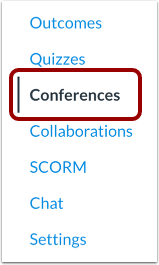
在课程导航,点击会议 (Conferences) 的链接。
查看会议
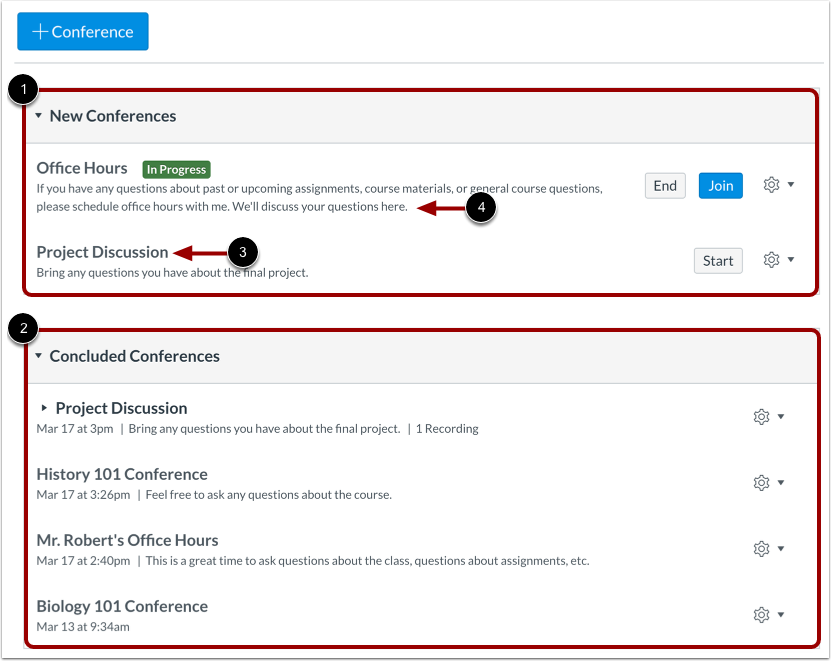
会议分为两类:新会议 [1] 和已结束的会议 [2]。这两个类别始终显示会议名称 [3] 和说明 [4]。
如果学生受邀参加会议,学生可以在会议 (Conferences) 页面查看会议。
查看进行中的会议
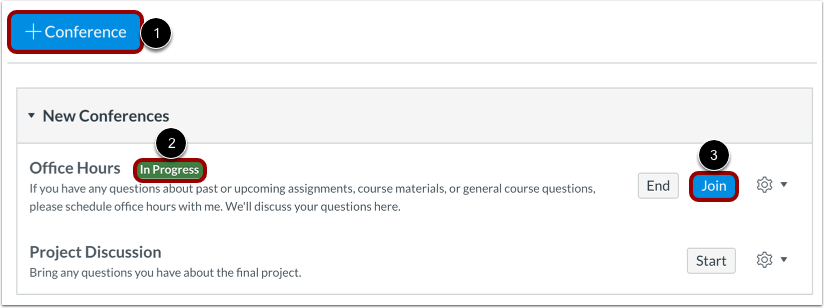
作为主持人,您可以启动新会议 [1]。会议一旦启动,会议状态就会显示为进行中 [2]。加入 (Join) 按钮显示时,受邀参与会议的人可以加入会议 [3]。
查看已结束的会议
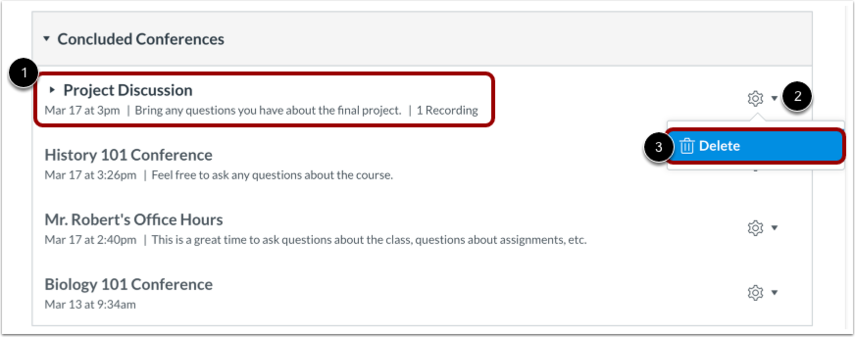
已结束的会议显示在已结束的会议 (Concluded Conferences) 部分。每个已结束的会议显示标题、日期和会议说明 [1]。
您可以点击会议的设置 (Settings) 菜单 [2],然后点击删除 (Delete) 选项来删除已结束的会议。
查看存档的会议
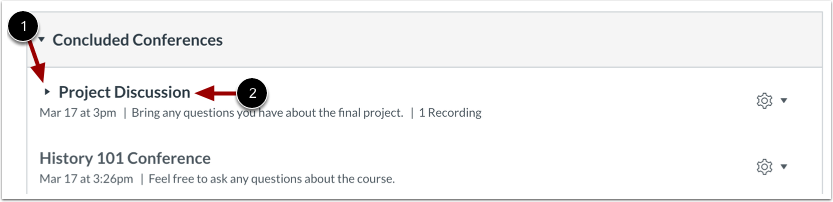
已结束的会议如果启用了录制,则会显示箭头图标 [1]。
要查看录制和更多详情,请点击会议名称 [2]。
打开录制

要重播会议,请点击视频 (Video) 或演讲 (Presentation) 链接 [1]。您还可以查看录制会议的持续时间 [2]。
会议呈现供回放时,才会显示录制格式链接。呈现过程可能需要一些时间来完成。如果您的会议包含关闭字幕,视频回放栏将显示一个 CC 按钮用于查看可用的字幕。
要删除录制,请点击删除 (Delete) 按钮 [3]。
注意:对于所有基本 Conference 帐户,会议记录将会在会议结束 14 天后自动删除。
打开备注
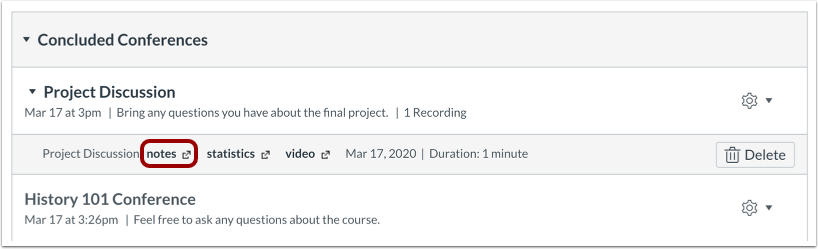
如果您的会议包含共享备注,您可以点击备注 (Notes) 链接来查看备注 [2]。共享备注将显示在新的浏览器标签页内,可以在那里查看和复制。
注意:备注仅对录制的会议可用。
打开统计数据
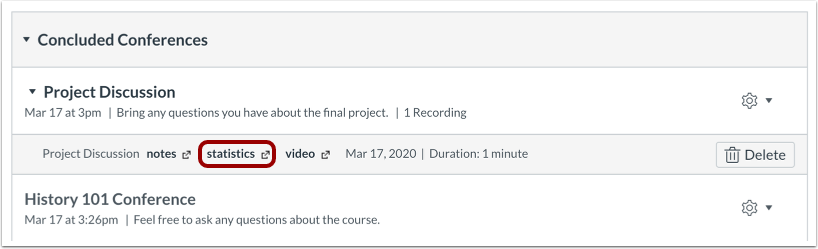
如果您的机构已经升级至高级 LMS Conferences,您可以点击统计数据 (Statistics) 链接来查看会议统计数据。
查看统计数据
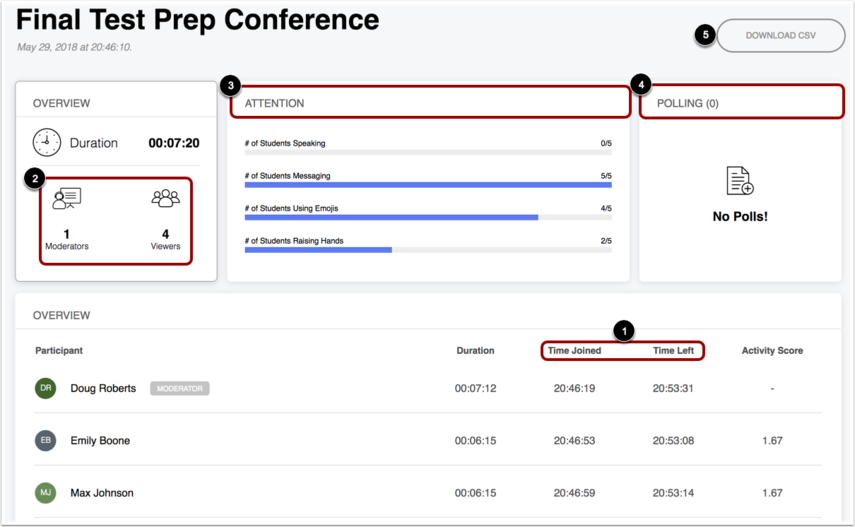
统计数据包含学生在存档会议中的参与指标,例如在会议中的时间长度 [1]、主持人和参与者的人数 [2],以及在会议期间发言、发送消息、使用表情符号或举手的学生数量 [3]。指标还包括每个学生对调查的回应 [4]。
要把统计数据下载为 CSV 文件,请点击下载 CSV (Download CSV) 按钮 [5]。
